Cómo corregir fácilmente la advertencia de almacenamiento en caché del navegador de apalancamiento en WordPress
Publicado: 2021-08-18Puede encontrar diferentes herramientas en línea para medir el rendimiento del sitio web. Cada uno de ellos está analizando qué tan rápido están funcionando las partes específicas de su sitio web. Y entre las numerosas advertencias comunes, a menudo se encuentra el error "Aprovechar el almacenamiento en caché del navegador". Esto se refiere al almacenamiento en caché, como una característica que le permite hacer uso temporal del espacio en los dispositivos de los clientes. Lo que resulta en una carga general más rápida de su sitio web y sus páginas. En otras palabras, puede corregir fácilmente la advertencia de almacenamiento en caché del navegador en WordPress para garantizar una mejor experiencia de usuario para sus visitantes .
Formas seguras de corregir la advertencia de almacenamiento en caché del navegador de aprovechamiento en WordPress
Hay dos casos en los que recibirá esta advertencia. Primero, el almacenamiento en caché de su navegador no está habilitado. En segundo lugar, el almacenamiento en caché del navegador no está configurado correctamente. Sin embargo, en numerosas herramientas de rendimiento en línea, este error actualmente se informa como "Servir activos estáticos con una política de caché eficiente" . Pero, cualquiera que sea la advertencia que esté recibiendo, significa que las reglas de almacenamiento en caché de su navegador no están vigentes. Si no está seguro de poder solucionar los problemas usted mismo, los expertos de WP siempre pueden ayudarlo a resolver estos asuntos. O, si es así, echemos un vistazo a la forma en que puede corregir la advertencia "Aprovechar el almacenamiento en caché del navegador" en WordPress.
Tabla de contenidos:
- ¿Qué es el almacenamiento en caché del navegador?
- Complemento de caché total de W3
- Complemento CAOS
- Complemento WP Rocket
- Arreglar la advertencia de aprovechar el almacenamiento en caché del navegador con complementos
- Solucionarlo manualmente con código
¿Qué es el almacenamiento en caché del navegador?
Antes de continuar con la solución, es útil comprender qué significa este tipo de almacenamiento en caché del navegador. Es un método mediante el cual los sitios web almacenan una copia de sus páginas localmente . Les permite mejorar la velocidad de carga al reducir la cantidad de solicitudes entre un navegador y un servidor. Por lo tanto, al volver a visitar, el navegador cargará un sitio web más rápido sin la necesidad de conectarse nuevamente al servidor y solicitar recursos adicionales.
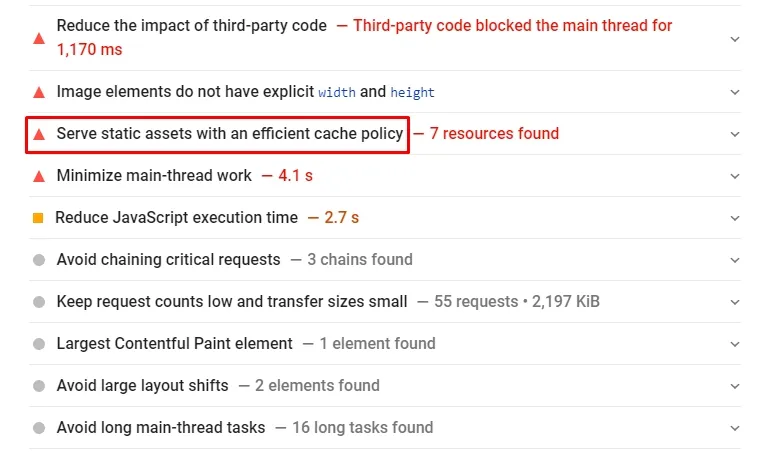
Los tipos más comunes de archivos que se almacenan en caché son:
- hojas de estilo
- imágenes
- logotipos
- y otros elementos estáticos
Dado que probablemente no hayan cambiado desde la última visita, su sitio web se cargará más rápido en los navegadores de los visitantes. El problema es que todo lo que se almacena en caché debe tener un período de vencimiento establecido . En caso de que algo haya cambiado mientras tanto, los visitantes pueden cargar una versión actualizada de un sitio web.
Solucione la advertencia de almacenamiento en caché del navegador de aprovechamiento con complementos
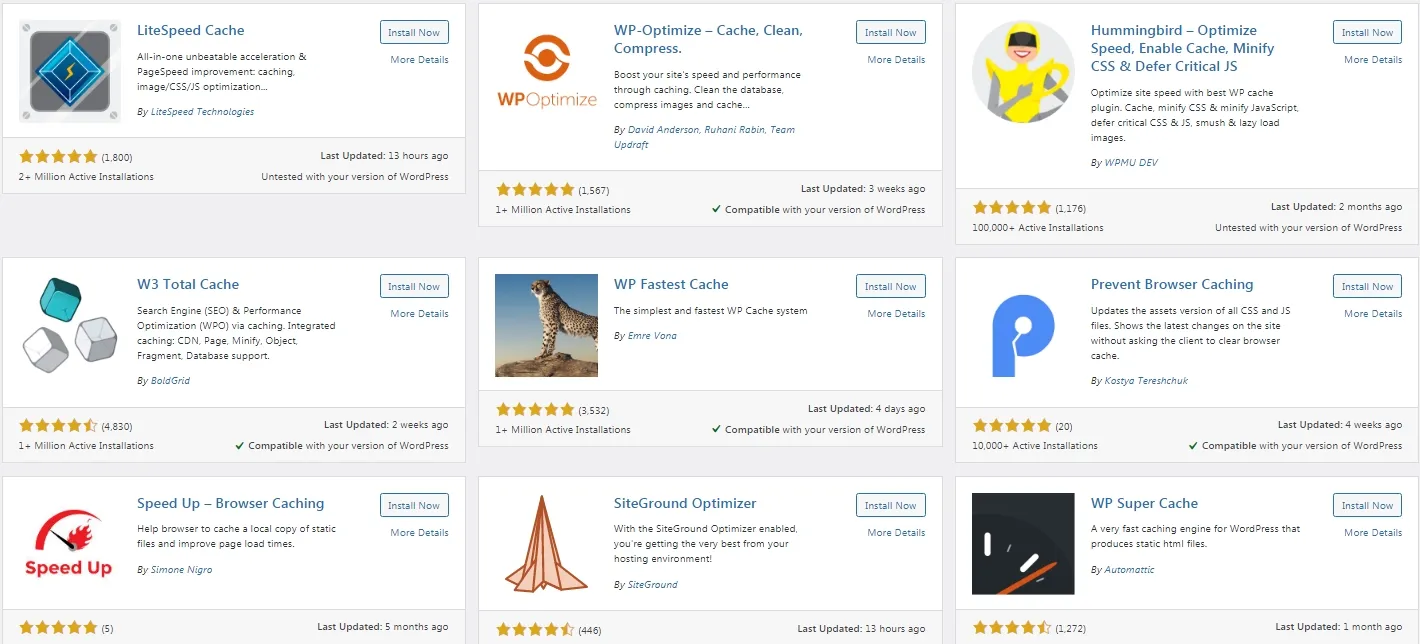
Caché total W3
W3 Total Cache es uno de los complementos de almacenamiento en caché más populares . Viene con todas las características que podría esperar de un complemento de este tipo. En general, este complemento mejora directamente el SEO y toda la experiencia del usuario al mejorar el rendimiento de su sitio web. Cuando se configura correctamente, puede brindarle un aumento de 10 veces en el rendimiento general. Con más de una década de existencia, muchos desarrolladores web, servidores web y editores confían en este complemento.
Complemento CAOS
Complete Analytics Optimization Suite se puede encontrar fácilmente en el repositorio de complementos de WordPress. Si bien no es famoso como una solución general de almacenamiento en caché, este complemento resuelve el problema con Google Analytics . A veces, si está utilizando Google Analytics, distorsionará los resultados de PageSpeed Insights y herramientas similares. Principalmente porque Google ha establecido un tiempo de caducidad de caché demasiado corto. Con el complemento CAOS, puede alojar localmente su host analytics.js/gtag.js y mantenerlo actualizado automáticamente.
Complemento WP Rocket
Uno de los mejores complementos de caché para WordPress en esta lista es definitivamente WP Rocket. Si bien otros complementos pueden ser difíciles de configurar, WP Rocket es bastante sencillo. Es bastante amigable para principiantes y le permite optimizar todo sin ningún conocimiento previo. Básicamente, solo tiene que instalarlo, activarlo y utilizará la configuración .htaccess recomendada de inmediato. Esta es, con mucho, la forma más fácil y rápida de corregir las advertencias de almacenamiento en caché del navegador en WordPress y hacer que su sitio web sea lo más fácil de usar posible.

Solucionarlo manualmente con código
Este método requiere cierta experiencia , por lo que no es una recomendación para principiantes. En la mayoría de los casos, los complementos harán el trabajo. Pero, si, por alguna razón, no desea usar complementos, solucione el problema de almacenamiento en caché agregando código manualmente.
El primer paso, antes de realizar cualquier cambio, es hacer una copia de seguridad de su sitio web.
Los siguientes pasos pueden ser un poco diferentes, según el servidor que esté utilizando.
Si está utilizando el servidor Apache
Básicamente, todo comienza con la edición de su archivo .htaccess . Una vez dentro, deberá agregar código para el control de caché y los encabezados de caducidad. El control de caché es un conjunto de instrucciones sobre cómo se debe manejar el almacenamiento en caché. Mientras que los encabezados de caducidad deciden sobre el período de conservación de recursos en el navegador.
- Primero, agregue el siguiente código para el control de caché :
<filesMatch ".(ico|pdf|flv|jpg|jpeg|png|gif|svg|js|css|swf)$">
Header set Cache-Control "max-age=80000, public"
</filesMatch>
Básicamente, esto permite el almacenamiento en caché de diferentes tipos de archivos. Y configúrelos para que generalmente caduquen después de la "edad máxima" en segundos. Después de lo cual, el navegador actualizará todo el caché nuevamente.
- A continuación, agregará el código que definirá los encabezados de vencimiento :
<IfModule mod_expires.c>
ExpiresActive On
ExpiresByType image/jpeg "access 2 year"
ExpiresByType image/jpg "access 1 year"
ExpiresByType image/png "access 3 year"
ExpiresByType image/svg "access 1 year"
ExpiresByType image/gif "access 2 year"
ExpiresByType text/css "access 1 month"
ExpiresByType application/javascript "access 1 month"
ExpiresByType application/x-javascript "access 1 month"
ExpiresByType application/pdf "access 3 month"
ExpiresByType application/x-shockwave-flash "access 1 month"
ExpiresByType image/x-icon "access 1 year"
ExpiresDefault "access 5 days"
</IfModule>
Estas líneas, en esencia, establecen diferentes fechas de vencimiento para diferentes tipos de archivos, según lo que necesites.
Si está utilizando el servidor Nginx
Para Nginx, deberá realizar cambios en el archivo de configuración del servidor para solucionar los problemas de almacenamiento en caché del navegador. La única advertencia es que es posible que no tenga acceso al archivo de configuración de su servidor. Para ello, tendrás que ponerte en contacto con tu proveedor de hosting.
- Pero, una vez que haya asegurado el acceso, puede agregar encabezados de control de caché :
location ~* \.(js|css|png|jpg|jpeg|gif|svg|ico)$ {
expires 14d;
add_header Cache-Control "public, no-transform"; }
Al igual que en Apache, esto establecerá el tiempo de caducidad de todo el caché.
- Y las siguientes líneas establecerán encabezados de vencimiento :
location ~* \.(jpg|jpeg|gif|png|svg)$ { expires 365d; }
location ~* \.(pdf|css|html|js|swf)$ { expires 4d; }
Puede ver que aquí, las imágenes tienen un período de caducidad más prolongado porque, por lo general, no cambian con tanta frecuencia como otros archivos.
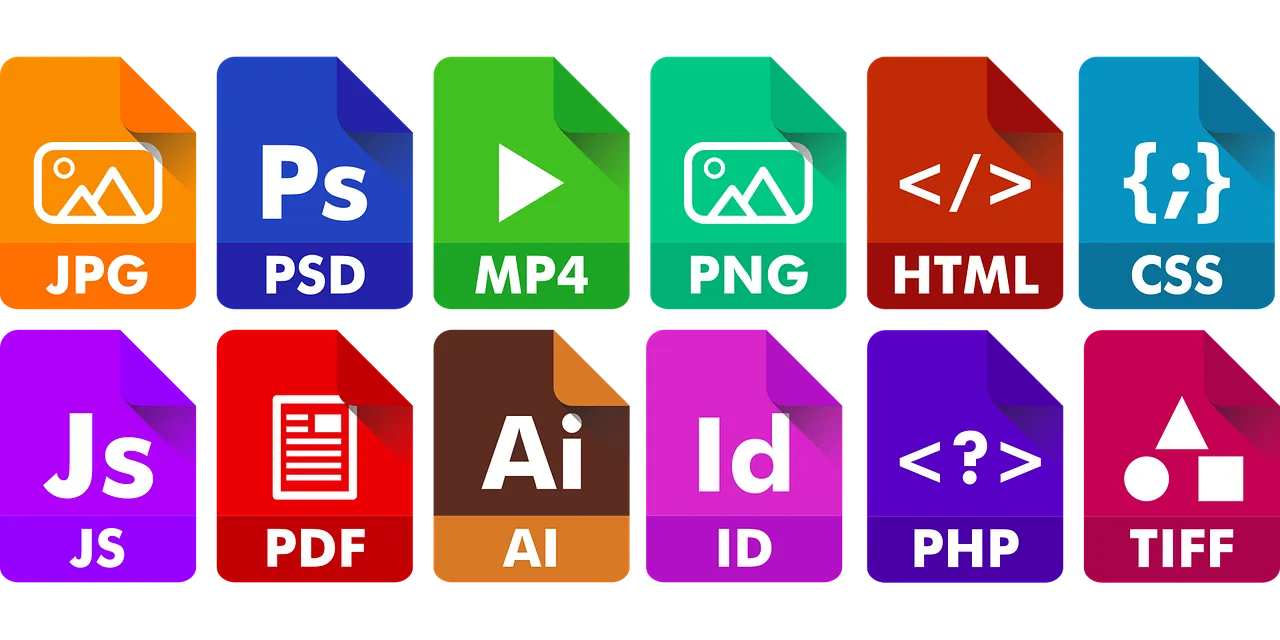
Si bien es posible que no le den la imagen correcta del rendimiento de su sitio web, las herramientas de rendimiento en línea pueden orientarlo en la dirección correcta. Y uno de los métodos más fáciles para comenzar a realizar cambios es corregir la advertencia "Aprovechar el almacenamiento en caché del navegador" en WordPress . O, como hoy en día se considera a menudo como "servir activos estáticos con una política de caché eficiente". Esto hará que su sitio web se cargue más rápido y brindará una mejor experiencia de usuario a los visitantes nuevos y recurrentes. Ya sea que elija complementos o desee agregar manualmente el código, no importa mucho. En general, es importante que su sitio web funcione mejor.
